Android Tips : ChromebookでAndroidアプリを追加・削除する方法
Android アプリや Google Play ストアに対応した Chromebook で Android アプリを追加したり、削除する方法を紹介します。
Chromebook は最近ようやく Android アプリに対応したと言ってもアプリの追加・削除の方法は Android スマートフォン・タブレットと基本的には同じです。現在、Android アプリに対応しているのはタッチパネル搭載端末だけなのでタブレットような感覚で操作できると思います。
アプリの追加方法は、Google Play ストアを起動して目的のアプリを表示し、「インストール」をタップ、あるいはマウスでクリックするだけです。インストール処理が完了すると画面右下から通知が表示されます。
インストールしたアプリは Chrome OS の検索画面に Chrome アプリや拡張機能と一緒に表示されます。検索バーにキーワードを入力して抽出することも可能です。アイコンをタップするか、マウスカーソルをアプリアイコンに合わせてクリックすると起動します。
アプリの削除方法は、Google Play ストアのアプリページヲ表示して「アンインストール」ボタンをタップまたはクリックするか、Chrome OS の検索画面に表示されるアプリアイコンを右クリックして「アンインストール」をクリックします。
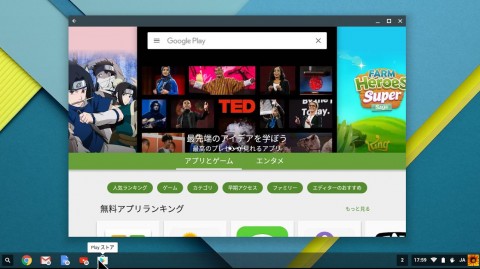
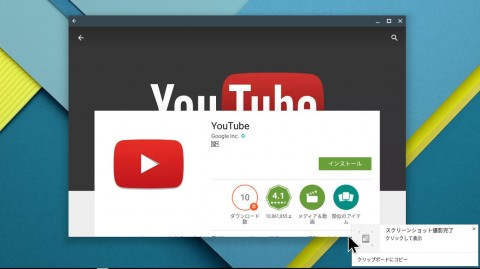
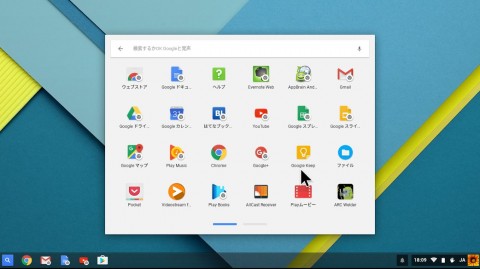
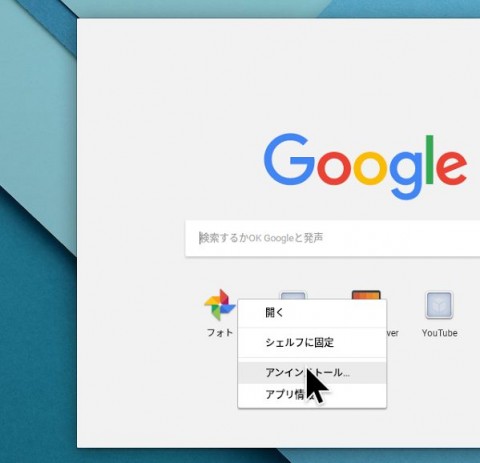
関連記事
週間ランキング
None Found